Cara Menangkap Tangkapan Skrin Video Berkualiti Tinggi 2025 Ini
Pernahkah anda terjumpa detik yang sempurna dalam video yang ingin anda simpan selama-lamanya? Mungkin ia adalah pemandangan yang mempesonakan, blooper yang lucu, atau pemandangan yang mengharukan yang anda ingin hargai. Nah, anda bertuah! Merakam tangkapan skrin daripada video tidak pernah semudah ini, dan dalam panduan ini, kami akan membimbing anda melalui proses langkah demi langkah. Sama ada anda menggunakan PC Windows, Mac, iPhone atau peranti Android, kami akan menunjukkan kepada anda cara untuk tangkapan skrin video dengan mudah. Pada akhirnya, anda akan dilengkapi dengan pengetahuan untuk merebut bila-bila masa daripada video anda dengan mudah. Jom terjun!
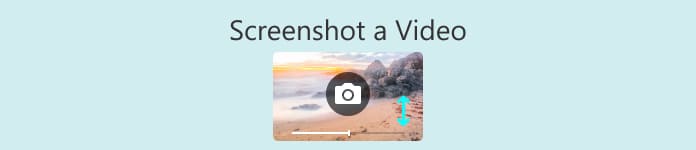
Bahagian 1: Bagaimana untuk Mengambil Tangkapan Skrin Video pada Windows dan Mac Menggunakan Perakam Skrin
Video tangkapan skrin hanyalah imej pegun yang diambil daripada video. Ia seperti menekan jeda dan menangkap satu bingkai sebagai gambar. Orang ramai melakukan ini untuk menyimpan atau berkongsi detik tertentu daripada video tanpa perlu berkongsi keseluruhan fail video. Ia berguna untuk berkongsi sorotan, menganalisis adegan atau membuat lakaran kecil untuk video. Pada asasnya, ini ialah cara cepat untuk merebut dan menyimpan bit terbaik daripada video.
Jika anda ingin merakam tangkapan skrin video, terdapat alat berguna yang boleh anda gunakan dipanggil Perakam Skrin FVC. Alat ini membolehkan anda menangkap tangkapan skrin dengan mudah daripada mana-mana video yang dimainkan pada skrin komputer anda. Alat ini ialah perisian menangkap skrin serba boleh yang menawarkan lebih daripada sekadar keupayaan tangkapan skrin. Ia membolehkan anda merakam skrin anda, menangkap audio dan juga menganotasi rakaman anda dengan teks, anak panah dan sorotan. Sama ada anda menangkap panggilan video, merakam permainan atau mengambil tangkapan skrin daripada video, alat ini menyediakan antara muka yang mesra pengguna dan pilihan yang fleksibel untuk memenuhi keperluan anda.
Untuk menggunakan alat ini, ikuti langkah di bawah:
Langkah 1. Muat turun dan pasang dahulu perakam Skrin FVC.
Muat turun percumaUntuk Windows 7 atau lebih baruMuat turun Selamat
Muat turun percumaUntuk MacOS 10.7 atau lebih baruMuat turun Selamat
Langkah 2. Sekarang, mainkan video pada skrin anda.
Langkah 3. Selepas memuat turun, jalankan alat dan klik pada Gambar ikon di sudut kanan. Seterusnya, pilih Tangkapan skrin.
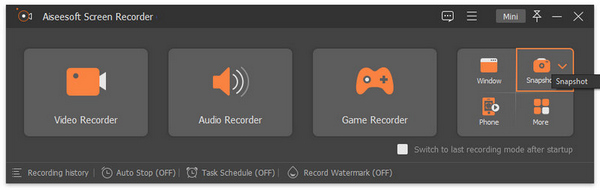
Anda boleh menyeret kursor untuk memilih kawasan video yang anda mahu tangkapan skrin.
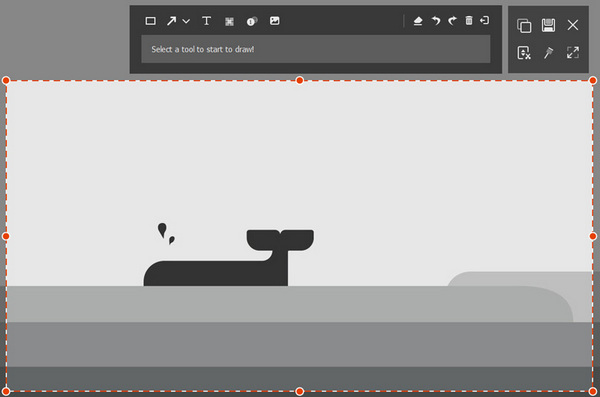
Langkah 4. Ini hanya pilihan, tetapi anda boleh menyesuaikan tangkapan skrin video anda dengan memangkas, menambah teks, melukis sesuatu, dsb.
Langkah 5. Setelah selesai, hanya klik pada Jimat butang.
Dengan Perakam Skrin FVC, anda boleh menentukan kawasan skrin yang anda ingin tangkap, memilih output dan format kualiti tangkapan skrin anda dan menyesuaikan kekunci pintas untuk tangkapan skrin yang cepat dan mudah.
Bahagian 2: Cara Pantas untuk Mengambil Tangkapan Skrin Semasa Menonton Video Daripada Pemain Blu-ray Aiseesoft
Aiseesoft Blu-ray Player ialah aplikasi perisian yang direka untuk memainkan cakera Blu-ray, DVD dan fail video biasa pada komputer. Ia menyediakan pengguna dengan cara yang mudah untuk menikmati kandungan video berkualiti tinggi dengan pelbagai pilihan main balik dan ciri. Selain itu, ia menawarkan fungsi seperti menangkap tangkapan skrin daripada video, yang bagus untuk tangkapan skrin yang cepat dan mudah semasa menonton video.
Langkah 1. Muat turun dan pasang Aiseesoft Blu-ray Player pada komputer anda.
Langkah 2. Untuk memainkan video pada Blu-ray, klik Buka fail untuk memilih video.
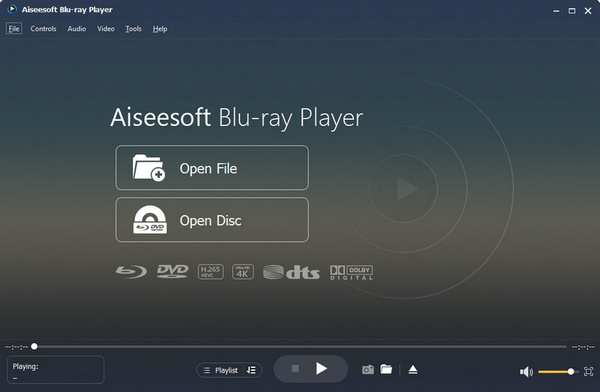
Langkah 3. Sebaik sahaja video dimuatkan, ia akan dimainkan secara automatik. Untuk menangkap tangkapan skrin, luncurkan bar kemajuan ke bingkai yang dikehendaki dan klik butang Gambar butang. Tangkapan skrin akan disimpan secara automatik dalam folder syot kilat.
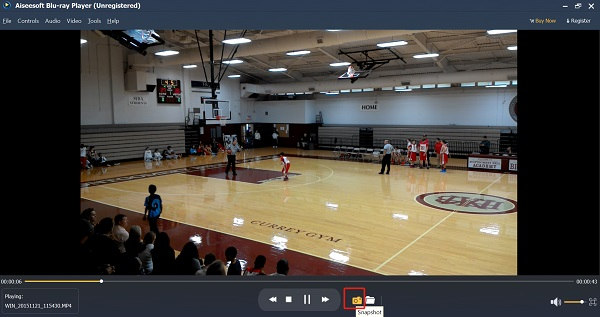
Dengan Aiseesoft Blu-ray Player, mengambil tangkapan skrin video semasa bermain boleh dicapai dengan mudah. Anda hanya perlu dan klik, dan anda boleh mengambil dan menyimpan video tangkapan skrin ke peranti anda dengan mudah.
Bahagian 3: Bagaimana untuk Petikan Skrin pada iPhone
Pada iPhone, dapat merakam tangkapan skrin video membolehkan anda menyimpan pemandangan yang tidak dapat dilupakan atau kandungan menarik dengan mudah. Sama ada anda mengekalkan detik lucu daripada perbualan video atau merakam pemandangan yang menakjubkan daripada vlog perjalanan, mengetahui cara mengambil tangkapan skrin video pada iPhone anda memastikan anda boleh berkongsi detik ini dengan rakan dan keluarga dengan mudah.
Untuk melakukan ini, ikuti langkah di bawah:
Untuk iPhone dengan Face ID:
Langkah 1. Tekan butang sisi dan butang naikkan kelantangan bersama-sama.
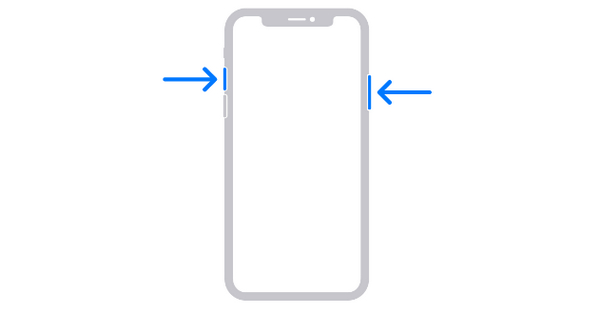
Langkah 2. Selepas itu, cepat-cepat lepaskan kedua-dua butang.
Anda akan melihat pratonton tangkapan skrin; ketik untuk membuka atau leret ke kiri untuk mengetepikan.
Untuk iPhone dengan Touch ID dan butang sisi:
Langkah 1. Tekan Sebelah butang dan Rumah butang pada masa yang sama.
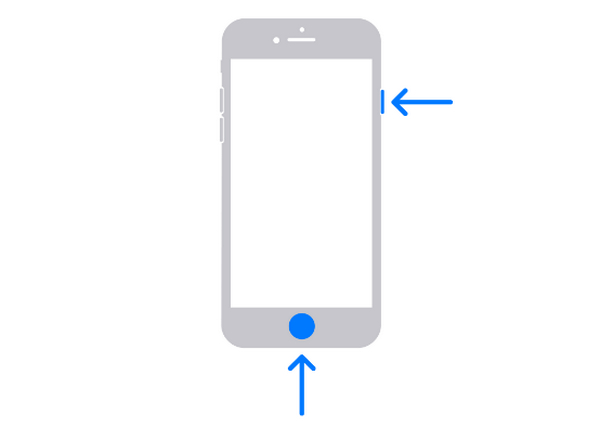
Langkah 2. Lepaskan kedua-dua butang dengan segera.
Di sini juga, pratonton akan muncul sebentar. Ketik untuk membuka atau leret ke kiri untuk mengetepikan.
Oleh itu, mempelajari cara mengambil tangkapan skrin pada iPhone anda adalah penting kerana ia membolehkan anda menyimpan maklumat penting, menangkap detik lucu dan berkongsi kandungan dengan mudah. Ia merupakan kemahiran yang berguna untuk kerja, komunikasi dan keseronokan, menjadikannya alat yang berguna untuk kegunaan harian.
Bahagian 4: Bagaimana untuk Petikan Skrin pada Android
Begitu juga, pada peranti Android, mengetahui cara untuk tangkapan skrin video membolehkan anda menangkap dan mengekalkan detik daripada apl, permainan atau halaman web. Sama ada anda menyimpan maklumat penting yang dipaparkan dalam tutorial video atau mendokumentasikan adegan menarik daripada filem, mengetahui cara mengambil tangkapan skrin pada peranti Android anda memberi kuasa kepada anda untuk menangkap dan menyimpan visual untuk rujukan masa hadapan atau perkongsian dengan cekap.
Untuk melakukan ini, ikuti langkah di bawah:
Langkah 1. Pergi ke skrin yang anda ingin tangkap.
Langkah 2. Tahan kedua-dua Kuasa butang dan Perlahankan suara butang serentak.
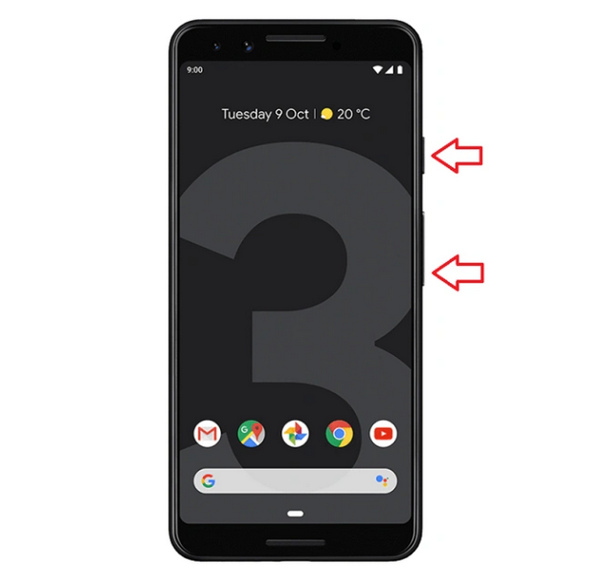
Langkah 3. Lepaskan kedua-dua butang.
Langkah 4. Tangkapan skrin disimpan ke Galeri atau Foto anda.
Sesungguhnya, mengetahui cara untuk tangkapan skrin pada peranti Android anda memberi anda kuasa untuk menangkap dan menyimpan pemandangan yang tidak dapat dilupakan atau maklumat penting daripada video dan apl dengan mudah.
Bahagian 5: Soalan Lazim tentang Mengambil Tangkapan Skrin pada Video
Adakah saya memerlukan perisian khas untuk menangkap tangkapan skrin daripada video?
Tidak, anda tidak semestinya memerlukan perisian khas kerana kebanyakan peranti, seperti komputer, telefon pintar dan pemain Blu-ray, mempunyai ciri terbina dalam atau pintasan untuk menangkap tangkapan skrin. Walau bagaimanapun, adalah penting untuk ambil perhatian bahawa menggunakan perisian khusus seperti Aiseesoft Screen Recorder atau Leawo Blu-ray Ripper boleh menawarkan fungsi tambahan dan pilihan penyesuaian.
Bolehkah saya mengedit tangkapan skrin selepas menangkapnya?
Ya, selepas menangkap tangkapan skrin video, anda selalunya boleh mengeditnya menggunakan alat pengeditan terbina dalam atau dengan menggunakan apl pihak ketiga, seperti alat rakaman skrin yang telah disebut di sini dalam artikel ini. Pilihan pengeditan ini mungkin termasuk pemangkasan, menambah anotasi, melaraskan warna dan banyak lagi, bergantung pada peranti atau perisian yang anda gunakan.
Apakah format imej yang disokong untuk menyimpan tangkapan skrin?
Kebanyakan peranti dan perisian menyokong format imej biasa seperti PNG, JPEG dan BMP untuk menyimpan tangkapan skrin. Format ini menawarkan tahap kualiti dan pemampatan imej yang berbeza-beza, membolehkan anda memilih yang paling sesuai dengan keperluan anda.
Adakah terdapat sebarang had untuk mengambil tangkapan skrin daripada video?
Walaupun menangkap tangkapan skrin video biasanya mudah, mungkin terdapat pengehadan bergantung pada peranti atau perisian yang anda gunakan. Contohnya, sesetengah cakera Blu-ray mungkin mempunyai perlindungan hak cipta yang menghalang tangkapan skrin, atau platform penstriman tertentu mungkin melumpuhkan kefungsian tangkapan skrin. Selain itu, menangkap tangkapan skrin daripada video definisi tinggi boleh menghasilkan saiz fail yang lebih besar dan masa pemprosesan yang lebih lama.
Bolehkah saya mengambil tangkapan skrin bagi bingkai tertentu dalam video atau adakah saya perlu menangkap keseluruhan skrin?
Dalam kebanyakan kes, anda boleh menangkap tangkapan skrin bagi bingkai tertentu dalam video. Banyak peranti dan perisian menawarkan keupayaan untuk menjeda video pada masa yang dikehendaki dan kemudian menangkap tangkapan skrin bingkai tertentu itu. Ini membolehkan anda memilih dan menyimpan momen yang anda ingin simpan dengan tepat tanpa menangkap keseluruhan skrin.
Kesimpulannya, mempelajari cara untuk tangkapan skrin video adalah bagus untuk merakam dan mengekalkan detik-detik yang tidak dapat dilupakan daripada video kegemaran anda. Bukan itu sahaja, ia boleh membantu anda memperkemas kerja anda, terutamanya apabila anda perlu menggunakan foto dari skrin yang tidak memerlukan muat turun. Dengan ini, ia boleh meningkatkan produktiviti anda dan mempunyai aliran kerja yang lancar. Jadi, sama ada anda menggunakan komputer, telefon pintar atau pemain Blu-ray, terdapat kaedah dan alatan mudah yang tersedia untuk membantu anda merakam adegan istimewa tersebut dengan mudah. Kini, dengan artikel ini, anda boleh menyimpan dan berkongsi sorotan, menganalisis adegan atau membuat lakaran kecil untuk video anda dengan mudah. Jadi, kenapa tunggu? Selami alatan ini hari ini dan mulakan tangkapan skrin video dengan mudah untuk mengekalkan dan berkongsi kenangan terindah anda!



 Video Converter Ultimate
Video Converter Ultimate Perakam Skrin
Perakam Skrin



